
Агуулгын хүснэгт:
- Зохиолч John Day [email protected].
- Public 2024-01-30 11:02.
- Хамгийн сүүлд өөрчлөгдсөн 2025-01-23 15:00.


Энэхүү зааварчилгаанд бид Shunyaface номын санг ашиглан Shunya O/S ашиглан Raspberry Pi 4 дээр нүүрний бодит илрүүлэлтийг хийх болно. Та энэ зааврыг дагаж RaspberryPi-4 дээр 15-17-ийн илрүүлэх хүрээний хурдыг авах боломжтой.
Хангамж
1. Raspberry Pi 4B (дурын хувилбар)
2. Raspberry Pi 4B нийцтэй цахилгаан хангамж
3. 8GB ба түүнээс дээш хэмжээтэй micro SD карт
4. Хяналт
5. бичил HDMI кабель
6. Хулгана
7. Гар
8. зөөврийн компьютер эсвэл өөр компьютер (Ubuntu-16.04 байвал зохимжтой) санах ойн картыг програмчлах
9. USB вэб камер
Алхам 1: Raspberry Pi 4 дээр Shunya OS -ийг суулгаарай
Shunya OS дээр микро SD картыг ачаалахын тулд танд зөөврийн компьютер эсвэл компьютер (илүү зохимжтой нь Ubuntu-16.04) болон микро SD карт уншигч/адаптер хэрэгтэй болно.
1) Shunya OS -ийг албан ёсны хувилбарын сайтаас татаж аваарай
2) Дараах алхамуудыг ашиглан SD карт дээрх Shunya OS-ийг асаана уу.
i) Татаж авсан zip файл дээр хулганы баруун товчийг дараад Extract here -ийг сонгоно уу
ii) Зургийг задалсны дараа задалсан зургийн фолдер дээр давхар товшиж, зургийг нь олж, мэдээллийг гаргана.
iii) Зурган дээр хулганы баруун товчийг дарна уу (.img файл)
iv) Нээлттэй хамт -> Дискний дүрс бичигчийг сонгоно уу
v) SD карт уншигчаар очих газраа сонгоно уу
vi) Нууц үгээ оруулна уу
Энэ нь SD картыг асааж эхэлнэ. Тэвчээртэй байж, Sd карт бүрэн анивчихыг хүлээнэ үү (100%)
Алхам 2: Тохиргоо ба холболтууд
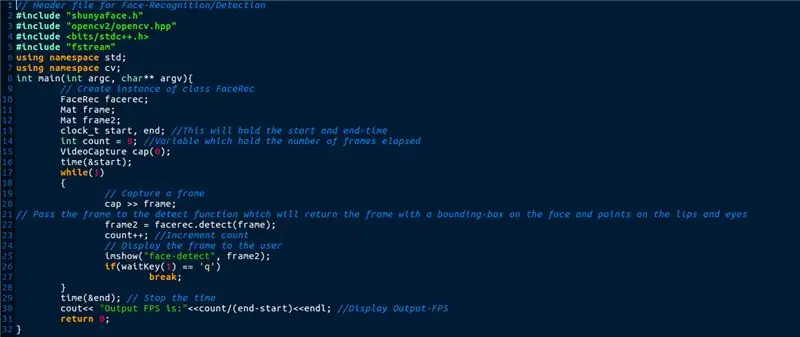
Дээрх зурагт үзүүлсэн шиг та дараахь зүйлийг хийх хэрэгтэй.
1) Raspberry Pi 4 -т микро SD карт оруулна уу.
2) Raspberry Pi 4 дээр хулгана, гараа холбоно уу.
3) Мониторыг Raspberry Pi 4-тэй холбоно уу
4) USB вэб камерыг Raspberry Pi 4 -тэй холбоно уу
5) Цахилгаан кабель болон Power ON Raspberry Pi 4 -ийг холбоно уу.
Энэ нь RaspberryPi-4 дээр Shunya OS-ийг ачаалах болно. SD картыг бүхэлд нь эзлэхийн тулд файлын системийн хэмжээг өөрчлөхөд эхний ачаалалт хийхэд цаг хугацаа шаардагдаж магадгүй юм. OS ачаалсны дараа та нэвтрэх дэлгэцийг харах ёстой. Нэвтрэх дэлгэрэнгүй мэдээллийг энд оруулав.
Хэрэглэгчийн нэр: shunya
Нууц үг: shunya
Алхам 3: Shunyaface -ийг суулгаарай (нүүр илрүүлэх/таних номын сан)
Shunyaface-ийг суулгахын тулд бид RaspberryPi-4-ийг lan эсвэл wifi руу холбох хэрэгтэй
1. RPI-4-ийг wifi-д холбохын тулд дараах тушаалыг ашиглана уу.
$ sudo nmtui
2. Shunyaface болон cmake (a dependency) кодыг эмхэтгэхийн тулд git (жинхэнэ кодыг татаж авахын тулд) суулгахын тулд дараах тушаалыг оруулна уу.
$ sudo opkg update && sudo opkg shunyaface cmake git -ийг суулгаарай
Тэмдэглэл: Суулгахад таны интернетийн хурдаас хамаарч 5-6 минут шаардагдана
Алхам 4: Кодыг татаж авах
Кодыг github дээр авах боломжтой. Та үүнийг дараах тушаалыг ашиглан татаж авч болно.
$ git клон
Кодын тайлбар:
Өгөгдсөн код нь Opencv -ийн VideoCapture функцийг ашиглан жаазыг тасралтгүй авдаг. Эдгээр хүрээг Shunyaface -ийн илрүүлэх функцэд өгдөг бөгөөд энэ нь нүүрэн дээр зурсан хязгаарлагдмал хайрцаг, нүд, хамар, уруулын төгсгөл хэсэгт зурсан цэгүүдийг буцааж өгдөг. Кодоос гарахын тулд "q" товчийг дарна уу. "Q" товчлуурыг дарсны дараа терминал дээр гаралтын FPS гарч ирнэ.
Алхам 5: Кодыг эмхэтгэх
Кодыг эмхэтгэхийн тулд дараах тушаалыг ашиглана уу.
$ cd жишээ/жишээ-тулгарсан илрүүлэлт
$./setup.sh
Алхам 6: Кодыг ажиллуулна уу
Нэгэнт та кодыг эмхэтгэн командыг ашиглан ажиллуулж болно.
$./build/facedetect
Та одоо нээлттэй цонхыг харах ёстой. Камерын өмнө нүүр царай байх үед энэ нь хязгаарлах хайрцгийг төлөвлөх бөгөөд энэ нь нээгдсэн цонхонд хэрэглэгчид харагдах болно.
Баяр хүргэе. Та одоо RaspberryPi-4 дээр гүнзгий суралцах аргыг ашиглан унших цагийн царай илрүүлэлтийг амжилттай хийж дуусгалаа. Хэрэв танд энэ заавар таалагдсан бол like дарж, хичээлээ хуваалцаж, энд өгөгдсөн манай github репозиторыг одоор тэмдэглээрэй.
Зөвлөмж болгож буй:
Бодит цагийн цагийн модулийг (DS3231) хэрхэн ашиглах вэ: 5 алхам

Бодит цагийн цагны модулийг (DS3231) хэрхэн ашиглах вэ: DS3231 бол өртөг багатай, туйлын нарийвчлалтай I2C бодит цаг (RTC) бөгөөд температурыг нөхсөн болор осциллятор (TCXO), болортой. Төхөөрөмж нь батерейны оролттой бөгөөд үндсэн хүчдэлийн үед цагийг зөв хэмждэг
Halloween роботуудыг илрүүлэх нүүр царай, инээмсэглэл: 8 алхам (зурагтай)

Halloween роботыг илрүүлэх нүүр царай, инээмсэглэл: Halloween ирж байна! Бид гайхалтай зүйл бүтээхээр шийдсэн. Ghosty болон Skully роботуудтай танилцана уу. Тэд чиний царайг дагаж чаддаг бөгөөд чамайг инээмсэглэж байхдаа инээмсэглэж байгаагаа мэддэг! Энэхүү төсөл нь iPhone -ийг хөрвүүлдэг iRobbie програмыг ашиглах бас нэг жишээ юм
Бодит цагийн MPU-6050/A0 өгөгдөл бүртгэх нь Arduino болон Android дээр: 7 алхам (зурагтай)

Бодит цагийн MPU-6050/A0 өгөгдөл бүртгэх нь Arduino болон Android дээр: Би Arduino-ийг машин сурахад ашиглах сонирхолтой байсан. Эхний алхам бол би Андройд төхөөрөмж ашиглан бодит цагийн (эсвэл ойролцоо) өгөгдлийн дэлгэц, бүртгэгч хийхийг хүсч байна. Би MPU-6050-аас акселерометрийн өгөгдлийг авахыг хүсч байна
Бодит цагийн нүүр таних: Төгсгөлийн төсөл: 8 алхам (зурагтай)

Бодит цагийн царай таних: Эцэс төгсгөлгүй төсөл: OpenCV-ийг судлах сүүлчийн хичээл дээр бид АВТОМАТ ХАРААНЫ ОБЬЕКТ МӨРДӨЖ сурсан. Одоо бид PiCam-ийг ашиглан нүүр царайг бодит цаг хугацаанд нь таньж мэдэх болно
Нүүр илрүүлэх+таних: 8 алхам (зурагтай)

Нүүр илрүүлэх+таних: Энэ бол камераас OpenCV ашиглан нүүр таних, таних ажиллуулах энгийн жишээ юм. ТАЙЛБАР: Би энэ төслийг сенсорын тэмцээнд зориулж хийсэн бөгөөд камерыг таних, мэдрэх мэдрэмтгий болгон камерыг ашигласан
